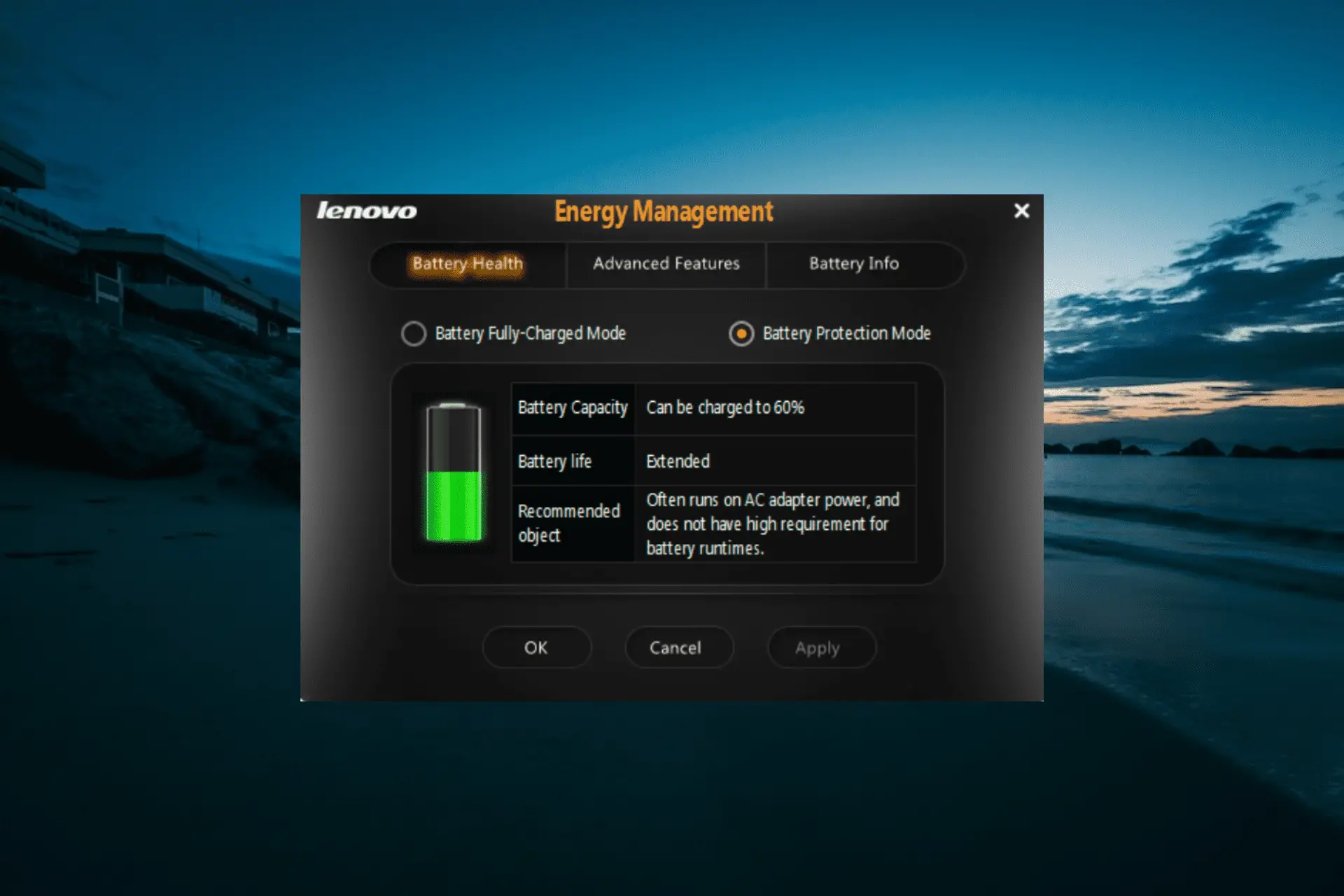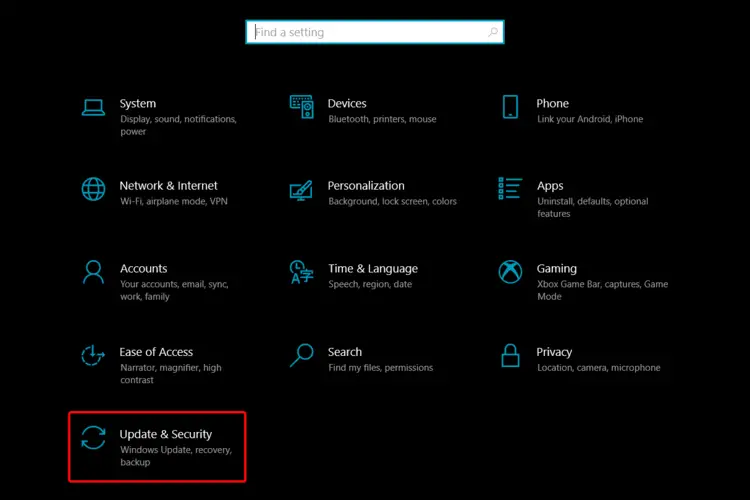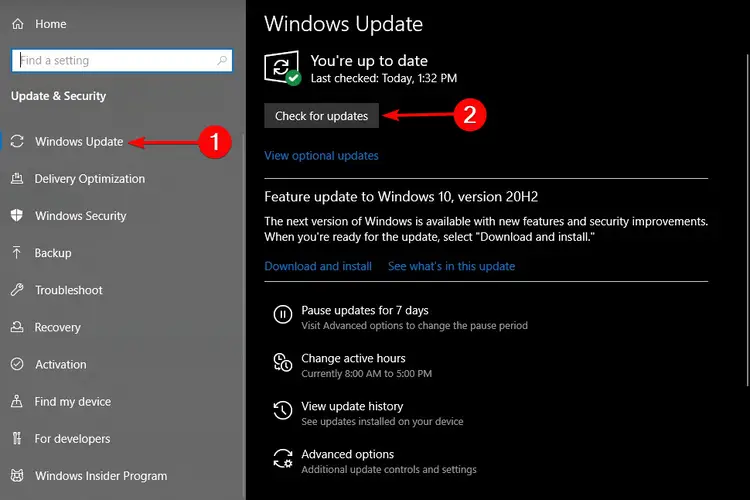- Los usuarios a menudo informaron que Lenovo Power Manager no funciona en el problema de Windows 10, lo cual es molesto al personalizar la configuración de la batería.
- Si desea solucionar este problema, es posible que sea necesario buscar actualizaciones de Windows.
- Utilizar el soporte de un software dedicado es una valiosa alternativa a considerar.
Lenovo Power Manager es una herramienta que viene con una serie de funciones relacionadas con la energía. Sin embargo, los usuarios a menudo informaron que Lenovo Power Manager no funciona en sus dispositivos con Windows 10.
Esto puede ser frustrante, ya que elimina la facilidad de acceder a todo el poder en una sola ubicación en su PC. Si también enfrenta este problema, esta guía le mostrará cómo solucionarlo rápidamente.
¿Por qué Lenovo Power Manager no funciona en Windows 10?
A continuación se presentan algunas de las razones por las que Lenovo Power Manager no funciona en Windows 10:
- Problemas de compatibilidad: Algunos usuarios han descubierto que este problema se debe a problemas de compatibilidad. La solución es ejecutar el archivo ejecutable en modo de compatibilidad para Windows 7.
- PC obsoleta: A veces, este problema puede deberse a un sistema operativo desactualizado. Actualizar su PC a la última versión debería resolver el problema.
- controlador defectuoso: A veces, es posible que Lenovo Power Manager no se abra debido a un controlador obsoleto o defectuoso. Debe reinstalar o actualizar el controlador para solucionar este problema.
¿Cómo abro Lenovo Power Manager en Windows 10?
La forma más sencilla de abrir Lenovo Power Manager en Windows 10 es hacer clic en el icono de la barra de tareas. Esto iniciará la aplicación y mostrará las opciones completas de administración de energía.
¿Cómo puedo reparar Lenovo Power Manager si no funciona en Windows 10?
1. Cambiar el modo de compatibilidad
- presione el ventanas llave + mi para abrir el Explorador de archivos y siga la ruta a continuación: C:Archivos de programa (x86)ThinkPadUtilidades
- Botón derecho del ratón PWMUI.exe y seleccionar Propiedades. Si no puede encontrar ese archivo, puede hacer clic con el botón derecho en el icono de acceso directo y elegir el Propiedades opción.
- Sobre el Propiedades ventanaclickea en el Pestaña de compatibilidad.
- Marque la Ejecuta este programa en modo compatibilidad para cuadro y seleccione ventanas 7.
Lo primero que debe hacer si Lenovo Power Manager no funciona en Windows 10 es ejecutar el archivo ejecutable en modo de compatibilidad. Esto elimina cualquier problema de compatibilidad que pueda estar causando el problema.
2. Usa la tienda de Microsoft
- Ir a Tienda de Microsoft.
- Buscar Configuración de Lenovo.
- Descargar e instalar Configuración de Lenovo.
- Una vez que se complete el proceso de instalación, reinicie su PC.
- Ir a Buscar y tipo Configuración de Lenovo para iniciar las aplicaciones.
3. Buscar actualizaciones de Windows
- Abierto Ajustes.
- Ir a Actualización y seguridad.
- En el lado izquierdo, haga clic en actualizacion de Windowsluego, en el lado derecho, seleccione Buscar actualizaciones.
4. Utilice un software de terceros
Según algunos usuarios, es posible que Lenovo Power Manager no funcione en Windows 10 debido a un controlador obsoleto.
Si bien puede actualizar fácilmente sus drivers manualmente, una forma más rápida y confiable de solucionar esto es usar una herramienta dedicada porque le permite hacerlo automáticamente.
Una herramienta confiable que recomendamos es Actualizador de controlador Outbyteya que puede ayudarlo a escanear su PC en busca de drivers obsoletos o faltantes y localizar la actualización más reciente de su repositorio.
Si sucede algo inesperado, también puede crear una copia de seguridad para los dispositivos de su conductor. También puede reparar los drivers dañados o encontrar los que faltan para optimizar el sistema.
Estos consejos y trucos son para reparar su Lenovo Power Manager si no funciona en Windows 10.
Además, siempre puede consultar una lista de las mejores herramientas para detener la carga de la batería y prolongar la vida útil de la batería. Por lo tanto, puede mantener las funciones del administrador de energía actualizadas y monitoreadas.
Además, no dude en comentar en la sección a continuación y háganos saber qué sugerencias funcionaron mejor para usted.